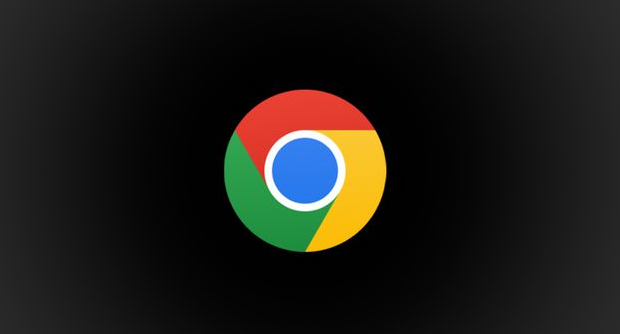详情介绍
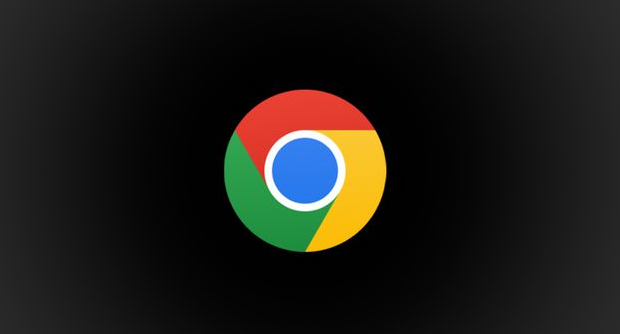
在现代网络环境中,网页的加载速度对于用户体验至关重要。特别是在使用Chrome浏览器时,我们可以通过优化静态资源的加载来显著提高页面的响应速度。本文将详细介绍几种有效的方法,帮助您在Chrome浏览器中加快静态资源的加载速度。
1. 启用浏览器缓存
浏览器缓存是存储在本地计算机上的网页资源副本,当您再次访问相同的网页时,浏览器可以直接从缓存中加载这些资源,而无需重新从服务器下载。这可以大大减少加载时间。要启用或清除Chrome浏览器的缓存,请按照以下步骤操作:
1. 打开Chrome浏览器,点击右上角的三个点(更多选项)。
2. 选择“设置” > “隐私和安全” > “清除浏览数据”。
3. 在弹出的窗口中,选择“缓存的图片和文件”以及其他想要清除的数据类型。
4. 点击“清除数据”。
2. 压缩静态资源
通过压缩HTML、CSS和JavaScript文件,可以减少文件大小,从而加快下载速度。大多数现代Web服务器都支持Gzip压缩,这是一种广泛使用的压缩算法。要确保您的服务器启用了Gzip压缩,您可以检查服务器配置或与您的托管服务提供商联系。
3. 使用内容分发网络(CDN)
CDN是一种分布式服务器系统,它可以根据用户的地理位置提供最近的服务器节点,从而减少数据传输距离和延迟。许多大型网站都使用CDN来提高全球用户的访问速度。如果您的网站还没有使用CDN,可以考虑注册一个CDN服务,如Cloudflare、Amazon CloudFront等。
4. 优化图像资源
图像通常是网页上最大的单个资源,因此优化图像可以显著提高页面加载速度。以下是一些优化图像的方法:
- 选择合适的格式:对于照片和其他复杂图像,使用JPEG格式;对于图标和简单图形,使用PNG或SVG格式。
- 压缩图像:使用在线工具或专业软件对图像进行压缩,以减小文件大小而不损失太多质量。
- 懒加载:仅当图像进入视口时才加载它们,这样可以避免一次性加载所有图像。
5. 最小化和合并文件
将多个CSS和JavaScript文件合并为一个文件可以减少HTTP请求的数量,因为每个请求都有开销。此外,移除不必要的空格、注释和换行符也可以进一步减小文件大小。您可以手动执行这些操作,或者使用自动化工具如UglifyJS和CSSNano。
6. 利用浏览器预加载功能
Chrome浏览器支持通过link rel="preload"标签预加载关键的静态资源。这允许浏览器在解析HTML文档的同时开始下载这些资源,从而缩短渲染时间。确保将最重要的CSS和JavaScript文件添加到预加载列表中。
7. 定期监控和测试
为了持续改进网站的加载速度,定期监控和测试是非常重要的。使用工具如Google PageSpeed Insights、GTmetrix或Lighthouse可以分析您的网站性能,并提供具体的优化建议。根据这些报告调整您的优化策略。
通过实施上述策略,您可以有效地提升Chrome浏览器中静态资源的加载速度,从而为用户提供更流畅、更快的浏览体验。记住,网页性能优化是一个持续的过程,随着技术的发展和新的最佳实践的出现,不断更新您的优化方法是保持竞争力的关键。